Πώς να αλλάξετε τον κωδικό πρόσβασης στο Netflix
Miscellanea / / November 28, 2021
Το Netflix είναι μια υπηρεσία ροής βίντεο όπου εκατομμύρια άνθρωποι απολαμβάνουν να παρακολουθούν μια τεράστια ποικιλία ταινιών, ντοκιμαντέρ και τηλεοπτικών προγραμμάτων. Δεν χρειάζεται πλέον να περιμένετε για εκτυπώσεις DVD. Με έναν λογαριασμό Netflix, μπορείτε να κατεβάσετε τις αγαπημένες σας ταινίες και εκπομπές στη συσκευή σας και να τις προβάλετε όπως σας βολεύει. Μπορείτε επίσης να παρακολουθήσετε εγχώρια μέσα ενημέρωσης. Ο κατάλογος περιεχομένου μπορεί να διαφέρει από χώρα σε χώρα.
Εάν δεν μπορείτε να συνδεθείτε στον λογαριασμό σας στο Netflix ή δεν φαίνεται να το θυμάστε, μπορείτε να δοκιμάσετε να επαναφέρετε τα στοιχεία σύνδεσης και τον κωδικό πρόσβασης του λογαριασμού Netflix. Σας φέρνουμε έναν τέλειο οδηγό που θα σας βοηθήσει να αλλάξετε τους κωδικούς πρόσβασης στο Netflix. Διαβάστε παρακάτω για να μάθετε περισσότερα.

Περιεχόμενα
- Πώς να αλλάξετε τον κωδικό πρόσβασης στο Netflix (κινητό και επιτραπέζιος υπολογιστής)
- Αλλάξτε τον κωδικό πρόσβασης χρησιμοποιώντας την εφαρμογή Netflix Mobile
- Αλλάξτε τον κωδικό πρόσβασης στο Netflix χρησιμοποιώντας το πρόγραμμα περιήγησης Ιστού
- Πώς να αλλάξετε τον κωδικό πρόσβασης στο Netflix εάν δεν μπορείτε να συνδεθείτε στον λογαριασμό σας Netflix
- Μέθοδος 1: Αλλάξτε τον κωδικό πρόσβασης στο Netflix χρησιμοποιώντας email
- Μέθοδος 2: Αλλάξτε τον κωδικό πρόσβασης στο Netflix χρησιμοποιώντας SMS
- Μέθοδος 3: Ανάκτηση του λογαριασμού σας Netflix χρησιμοποιώντας πληροφορίες χρέωσης
Πώς να αλλάξετε τον κωδικό πρόσβασης στο Netflix (κινητό και επιτραπέζιος υπολογιστής)
Αλλάξτε τον κωδικό πρόσβασης χρησιμοποιώντας την εφαρμογή Netflix Mobile
1. Ανοιξε το Netflix εφαρμογή στο κινητό σας.
2. Τώρα, πατήστε το Εικόνα προφίλ εικονίδιο ορατό στην επάνω δεξιά γωνία.
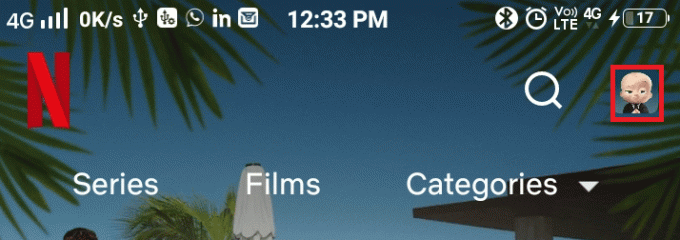
3. Εδώ, κάντε κύλιση προς τα κάτω στο Προφίλ και άλλα οθόνη και πατήστε λογαριασμός όπως απεικονίζεται παρακάτω.
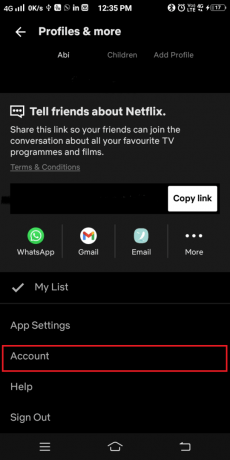
4. Λογαριασμός Netflix θα ανοίξει σε ένα πρόγραμμα περιήγησης ιστού. Τώρα, πατήστε Αλλαξε κωδικό όπως φαίνεται.
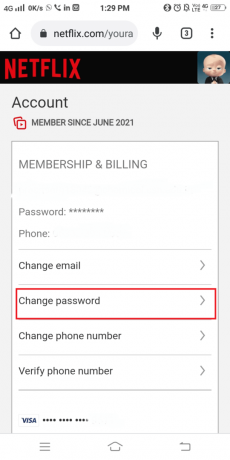
5. Πληκτρολογήστε το δικό σας Τρέχων κωδικός πρόσβασης, Νέος κωδικός πρόσβασης (6-60 χαρακτήρες), και Επιβεβαιώνω ο Νέος Κωδικός στα αντίστοιχα πεδία όπως φαίνεται παρακάτω.
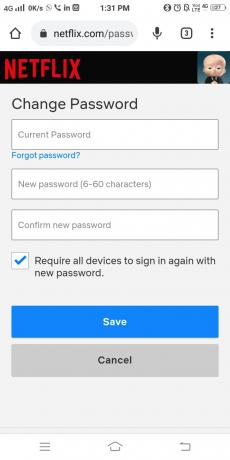
6. Επιλέξτε το πλαίσιο με τίτλο Απαιτείται από όλες τις συσκευές να συνδεθούν ξανά με νέο κωδικό πρόσβασης.
Σημείωση: Με αυτόν τον τρόπο θα αποσυνδεθείτε από τον λογαριασμό σας στο Netflix από όλες τις συσκευές που τον χρησιμοποιούσαν. Αυτό είναι προαιρετικό, αλλά σας προτείνουμε να το κάνετε για να διασφαλίσετε την ασφάλεια του λογαριασμού.
7. Τέλος, πατήστε Αποθηκεύσετε.
Ο κωδικός σύνδεσης του λογαριασμού σας στο Netflix ενημερώθηκε. και μπορείτε να επιστρέψετε στη ροή.
Διαβάστε επίσης:Διορθώστε το σφάλμα Netflix "Δεν είναι δυνατή η σύνδεση στο Netflix"
Αλλάξτε τον κωδικό πρόσβασης στο Netflix χρησιμοποιώντας το πρόγραμμα περιήγησης Ιστού
1. Κάντε κλικ σε αυτόν τον σύνδεσμο και συνδεθείτε στο δικό σας Λογαριασμός Netflix χρησιμοποιώντας τα διαπιστευτήρια σύνδεσής σας.
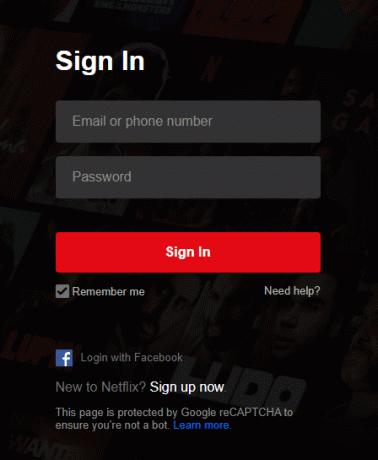
2. Τώρα, κάντε κλικ στο δικό σας εικόνα προφίλ και επιλέξτε λογαριασμός όπως απεικονίζεται εδώ.
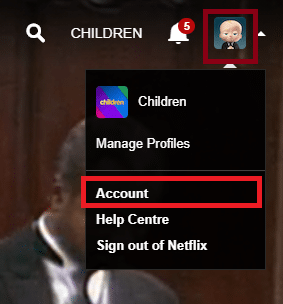
3. ο λογαριασμός θα εμφανιστεί η σελίδα. Εδώ, επιλέξτε Αλλαξε κωδικό όπως φαίνεται τονίζεται.
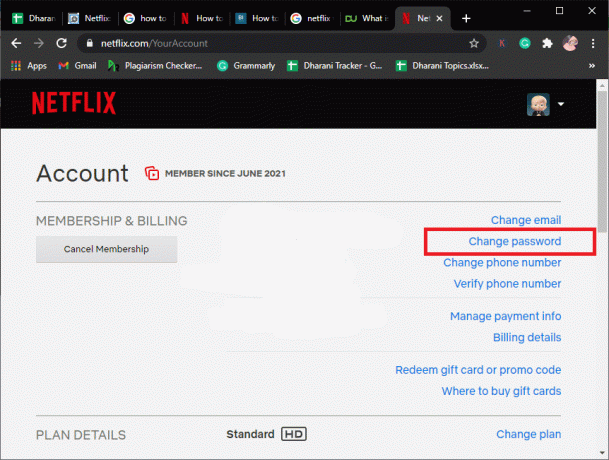
4. Πληκτρολογήστε το δικό σας Τρέχων κωδικός πρόσβασης, Νέος κωδικός πρόσβασης (6-60 χαρακτήρες), και Επιβεβαιώστε τον νέο κωδικό πρόσβασης στα αντίστοιχα πεδία. Ανατρέξτε στη δεδομένη εικόνα.
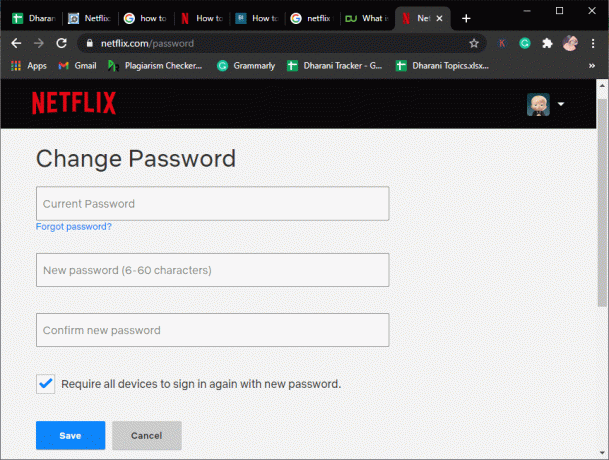
5. Επιλέξτε το πλαίσιο. απαιτώ όλες οι συσκευές για να συνδεθείτε ξανά με τον νέο κωδικό πρόσβασης εάν θέλετε να αποσυνδεθείτε από όλες τις συσχετισμένες συσκευές.
6. Τέλος, κάντε κλικ στο Αποθηκεύσετε.
Τώρα, αλλάξατε με επιτυχία τον κωδικό πρόσβασης του λογαριασμού σας στο Netflix.
Πώς να αλλάξετε τον κωδικό πρόσβασης στο Netflix εάν δεν μπορείτε να συνδεθείτε στον λογαριασμό σας Netflix
Εάν αντιμετωπίζετε προβλήματα με τη σύνδεση στον λογαριασμό σας στο Netflix, μπορείτε να επαναφέρετε τον κωδικό πρόσβασής σας χρησιμοποιώντας το καταχωρημένο αναγνωριστικό email ή τον αριθμό κινητού τηλεφώνου.
Εάν δεν θυμάστε με ποιο αναγνωριστικό email ή αριθμό κινητού έχετε εγγραφεί, μπορείτε να επαναφέρετε τον κωδικό πρόσβασής σας χρησιμοποιώντας τα στοιχεία χρέωσής σας.
Μέθοδος 1: Αλλάξτε τον κωδικό πρόσβασης στο Netflix χρησιμοποιώντας email
1. Πλοηγηθείτε στο αυτός ο σύνδεσμος εδώ.
2. Εδώ, επιλέξτε το ΗΛΕΚΤΡΟΝΙΚΗ ΔΙΕΥΘΥΝΣΗ επιλογή όπως φαίνεται.
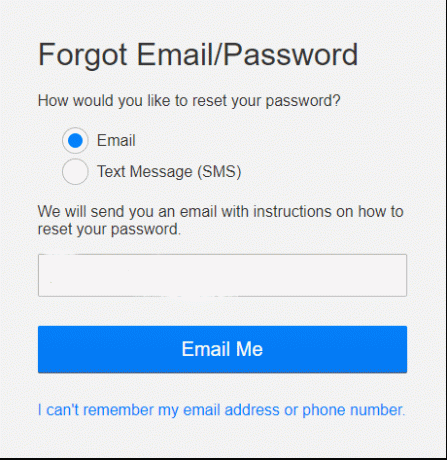
3. Πληκτρολογήστε το αναγνωριστικό email σας στο πλαίσιο και επιλέξτε το Στείλε μου ηλεκτρονικο μήνυμα επιλογή.
4. Τώρα, θα λάβετε ένα email που περιέχει α Σύνδεσμος για να συνδεθείτε στον λογαριασμό σας στο Netflix.
Σημείωση: Ο σύνδεσμος επαναφοράς ισχύει μόνο για 24 ώρες.
5. Ακολουθήστε τις οδηγίες που δίνονται και δημιουργήστε ένα Νέος Κωδικός. Ο νέος κωδικός πρόσβασης και ο παλιός κωδικός πρόσβασης δεν μπορούν να είναι ίδιοι. Δοκιμάστε έναν διαφορετικό και μοναδικό συνδυασμό που δεν θα ξεχάσετε εύκολα.
Διαβάστε επίσης:Πώς να διαγράψετε αντικείμενα από τη συνέχιση της παρακολούθησης στο Netflix;
Μέθοδος 2: Αλλάξτε τον κωδικό πρόσβασης στο Netflix χρησιμοποιώντας SMS
Μπορείτε να ακολουθήσετε αυτήν τη μέθοδο μόνο εάν έχετε καταχωρήσει τον λογαριασμό σας στο Netflix με τον αριθμό τηλεφώνου σας:
1. Όπως αναφέρθηκε στην παραπάνω μέθοδο, μεταβείτε στο netflix.com/loginhelp.
2. Τώρα, επιλέξτε το Μήνυμα κειμένου (SMS) επιλογή όπως φαίνεται.
3. Πληκτρολογήστε το δικό σας τηλεφωνικό νούμερο στο καθορισμένο πεδίο.
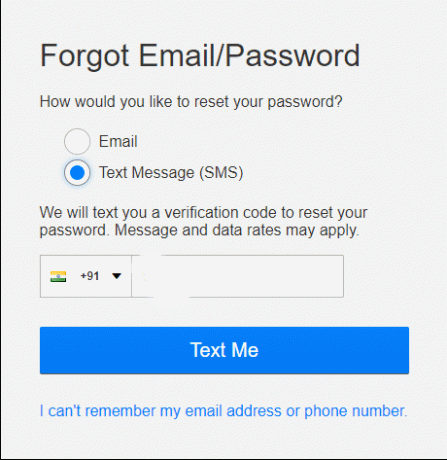
4. Τέλος, επιλέξτε Στείλε μου μήνυμα όπως απεικονίζεται παραπάνω.
5. ΕΝΑ κωδικός επαλήθευσης θα σταλεί στον εγγεγραμμένο αριθμό του κινητού σας. Χρησιμοποιήστε τον κωδικό και συνδεθείτε στον λογαριασμό σας στο Netflix.
Σημείωση: Ο κωδικός επαλήθευσης καθίσταται άκυρος μετά από 20 λεπτά.
Μέθοδος 3: Ανάκτηση του λογαριασμού σας Netflix χρησιμοποιώντας πληροφορίες χρέωσης
Εάν δεν είστε σίγουροι για το αναγνωριστικό email και τον κωδικό πρόσβασής σας, μπορείτε να ανακτήσετε τον λογαριασμό σας στο Netflix με αυτήν τη μέθοδο. Τα παρακάτω βήματα ισχύουν μόνο εάν το Netflix σας χρεώνει απευθείας και όχι για εφαρμογές τρίτων:
1. Πλοηγηθείτε στο netflix.com/loginhelp στο πρόγραμμα περιήγησής σας.
2. Επιλέγω Δεν μπορώ να θυμηθώ τη διεύθυνση email ή τον αριθμό τηλεφώνου μου εμφανίζεται στο κάτω μέρος της οθόνης.
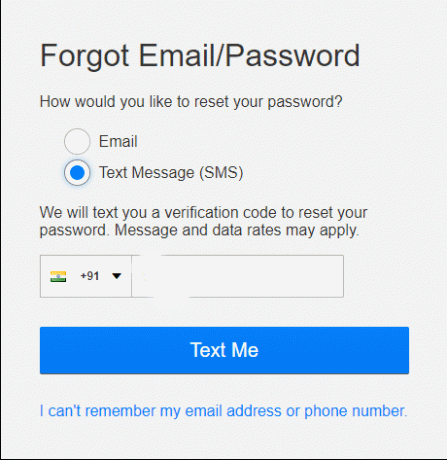
Σημείωση: Εάν δεν βλέπετε την επιλογή, το επιλογή ανάκτησης δεν ισχύει για την περιοχή σας.
3. Συμπληρώστε το όνομα επίθετο, και αριθμός πιστωτικής/χρεωστικής κάρτας στα αντίστοιχα πεδία.
4. Τέλος, κάντε κλικ στο Εύρεση λογαριασμού.
Ο λογαριασμός σας στο Netflix θα ανακτηθεί τώρα και μπορείτε να τροποποιήσετε το όνομα χρήστη ή τον κωδικό πρόσβασής σας ή άλλες πληροφορίες για να αποφύγετε τέτοια προβλήματα στο μέλλον.
Συχνές Ερωτήσεις (FAQ)
Q1. Τι να κάνω εάν ο σύνδεσμος επαναφοράς έχει λήξει;
Εάν δεν έχετε πρόσβαση στον σύνδεσμο επαναφοράς που λάβατε στο γραμματοκιβώτιό σας, τότε μπορείτε να στείλετε άλλο email από https://www.netflix.com/in/loginhelp
Ε2. Τι γίνεται αν δεν λάβετε την αλληλογραφία;
1. Βεβαιωθείτε ότι δεν έχετε λάβει το μήνυμα. Check in στο Ανεπιθυμητη αλληλογραφια και Προσφορές ντοσιέ. Πρόσβαση Όλη η αλληλογραφία & Σκουπίδια πολύ.
2. Εάν δεν βρείτε την αλληλογραφία με τον σύνδεσμο επαναφοράς, προσθέστε [email protected] στη λίστα επαφών του email σας και στείλτε ξανά ένα email από ακολουθώντας τον σύνδεσμο.
3. Εάν όλες οι μέθοδοι που αναφέρονται παραπάνω αποτύχουν, ενδέχεται να υπάρχει πρόβλημα με τον πάροχο email. Σε αυτή την περίπτωση, παρακαλώ Περίμενε για λίγες ώρες και προσπαθήστε ξανά αργότερα.
Ε3. Τι να κάνετε εάν ο σύνδεσμος δεν λειτουργεί;
1. Πρώτα, διαγράφω τα email επαναφοράς κωδικού πρόσβασης από το Inbox.
2. Μόλις τελειώσετε, μεταβείτε στο netflix.com/clearcookies στο πρόγραμμα περιήγησής σας. Θα αποσυνδεθείτε από τον λογαριασμό σας στο Netflix και θα ανακατευθυνθείτε στο αρχική σελίδα.
3. Τώρα, κάντε κλικ στο netflix.com/loginhelp.
4. Εδώ, επιλέξτε ΗΛΕΚΤΡΟΝΙΚΗ ΔΙΕΥΘΥΝΣΗ και εισάγετε τη διεύθυνση email σας.
5. Κάντε κλικ στο Στείλε μου ηλεκτρονικο μήνυμα και μεταβείτε στα εισερχόμενά σας για τον νέο σύνδεσμο επαναφοράς.
Εάν εξακολουθείτε να μην λαμβάνετε τον σύνδεσμο επαναφοράς, ακολουθήστε την ίδια διαδικασία στο α διαφορετικό υπολογιστή ή κινητό τηλέφωνο.
Συνιστάται:
- Πώς να αλλάξετε την ποιότητα βίντεο Netflix στον υπολογιστή σας
- 9 τρόποι για να διορθώσετε την εφαρμογή Netflix που δεν λειτουργεί στα Windows 10
- Πόσοι άνθρωποι μπορούν να παρακολουθήσουν το Disney Plus ταυτόχρονα;
- Διορθώστε το Steam Stuck στην Εκχώρηση χώρου στο δίσκο στα Windows
Ελπίζουμε ότι αυτός ο οδηγός ήταν χρήσιμος και μπορέσατε αλλάξτε τον κωδικό πρόσβασής σας στο Netflix. Εάν έχετε απορίες/σχόλια σχετικά με αυτό το άρθρο, μην διστάσετε να τα αφήσετε στην ενότητα σχολίων.

